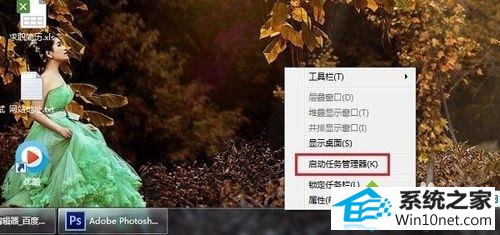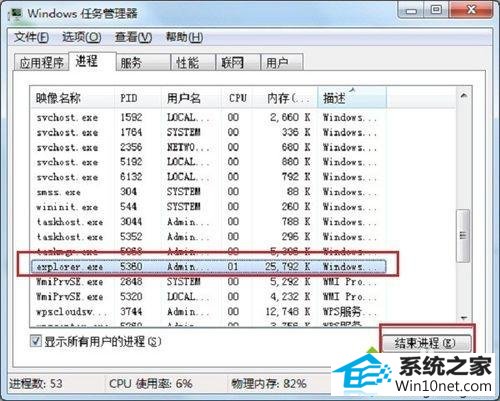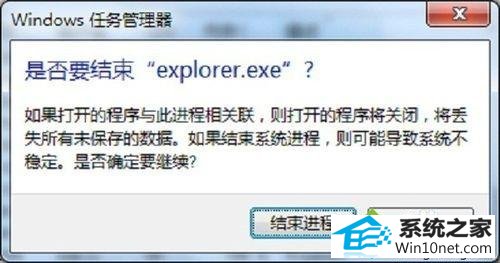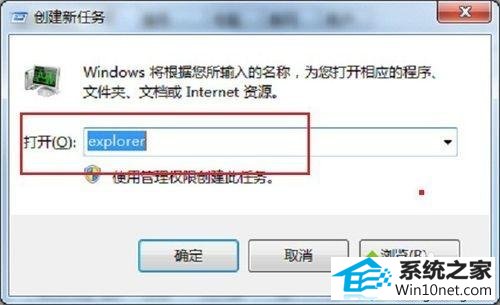大师帮您win10系统右下角无线网络图标不见了的方案
发布日期:2019-05-11 作者:电脑公司 来源:http://www.086111.com
今天小编分享一下win10系统右下角无线网络图标不见了问题的处理方法,在操作win10电脑的过程中常常不知道怎么去解决win10系统右下角无线网络图标不见了的问题,有什么好的方法去处理win10系统右下角无线网络图标不见了呢?今天本站小编教您怎么处理此问题,其实只需要1、右键点击桌面下的任务栏空白处打开菜单,选择“启动任务管理器” 2、进入任务管理器后,在“进程”选项卡中找到“explorer.exe”进程,选中后点击下方的“结束进程”按钮; 就可以完美解决了。下面就由小编给你们具体详解win10系统右下角无线网络图标不见了的图文步骤:
具体方法如下:
1、右键点击桌面下的任务栏空白处打开菜单,选择“启动任务管理器”;
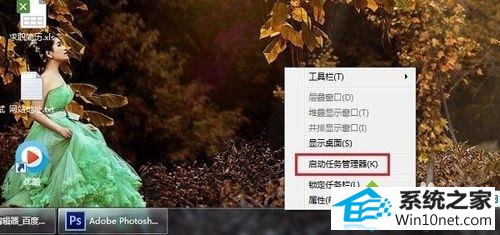
2、进入任务管理器后,在“进程”选项卡中找到“explorer.exe”进程,选中后点击下方的“结束进程”按钮;
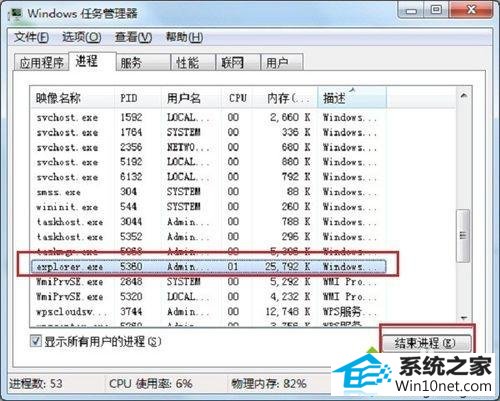
3、弹出是否要结束提示后再次点击“结束进程”,之后桌面图标和任务栏会消失;
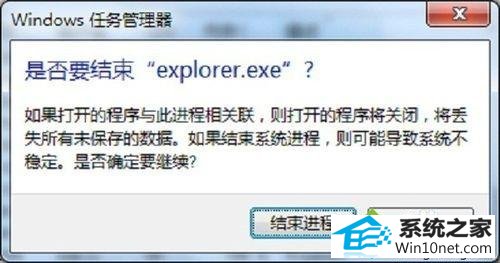
4、在任务管理器中点击“文件--新建任务”,在创建新任务窗口中输入“explorer”,点击确定;
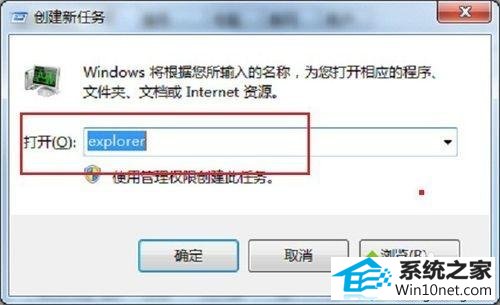
5、之后桌面上的图标和任务栏就会恢复,并且网络图标也出现了!

以上就是win10右下角无线网络图标不见了怎么办的全部内容了,我们只要在任务管理器中结束资源管理器再启动一遍就可以恢复网络图标了。